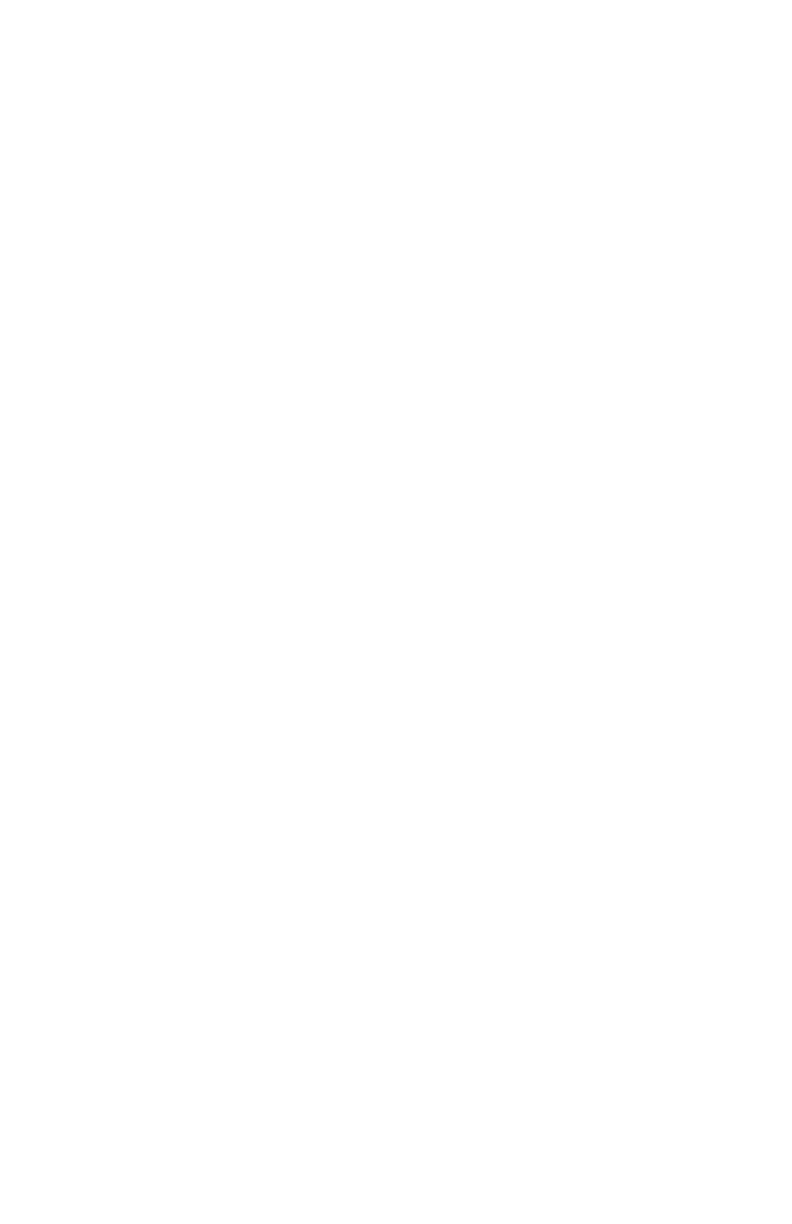103 > B411/B431 Plantillas y Macros (sólo Windows)
Cómo crear y bajar macros
1. Del menú Inicio de Windows, ejecute el programa
Storage Device Manager (SDM) y permita que el
mismo detecte la impresora.
2. Seleccione Projects (Proyectos) > New Project
(Proyecto nuevo) para crear un proyecto nuevo.
3. Haga clic en Projects (Proyectos) > Filter Macro File
(Filtrar archivo macro). Aparece el cuadro de diálogo
Filter Printer Patterns (Filtrar modelos de impresora).
Haga los ajustes necesarios a los parámetros y luego
haga clic en OK.
Por ejemplo: Si crea un ovalo negro en MS Paint y deja
activados todos los filtros de los comandos de color, el
ovalo negro se imprime como un rectángulo negro
cuando utiliza la plantilla. Para conservar la forma del
ovalo, desactive los filtros Configure Image Data
(Configurar datos de plantilla), Palette ID (ID de paleta)
y Palette Control (Control de paleta).
4. Del menú desplegable seleccione Files of Type
(Archivos de tipo) PRN Files (*.prn) (Archivos(*.prn)).
5. Abra la carpeta donde tiene guardados los archivos .PRN
y seleccione los archivos que quiere incluir en su grupo
de plantillas.
Puede incluir más de un archivo macro en su proyecto.
Por ejemplo, una plantilla para la portada y otra para las
demás páginas. Utilice los procedimientos de Windows
(teclas Shift y Ctrl) para seleccionar varios archivos a la
vez si es necesario.
6. Haga clic en Open (Abrir) para agregar estos archivos al
proyecto actual. (Si lo prefiere, puede arrastrar y
colocar los archivos de Windows Explorer directamente
en la ventana de proyectos.) Cuando aparezca un
mensaje confirmando que se creó un archivo de filtros,
haga clic en OK para cerrar el mensaje.
7. La ventana de proyectos muestra un archivo de filtros
.BIN para cada archivo de impresión que haya incluido.
Tome nota del nombre y el número ID de cada uno de
los archivos. Los necesitará más adelante.